comment telecharger ts3 et le configurer
Page 1 sur 1
 comment telecharger ts3 et le configurer
comment telecharger ts3 et le configurer
telecharger TS3: http://www.ts3-serveur.com/
Dans ce tutorial nous allons aborder la configuration basic de Teamspeak 3, a savoir le micro et diverse petite chose ^^
SOMMAIRE
CHAPITRE 1 - CONFIGURATION MICRO ET HAUT PARLEUR(ou casque)
CHAPITRE 2 - APPARENCE DE TEAMSPEAK
CHAPITRE 3 - NOTIFICATIONS
CHAPITRE 1 - CONFIGURATION MICRO ET HAUT PARLEUR(ou casque)
Vous avez donc votre petit menu en haut, vous allez cliquer sur " Settings " puis sur " Options ", et ci tous se passe bien une fenêtre s'ouvre qui doit ressembler a sa :
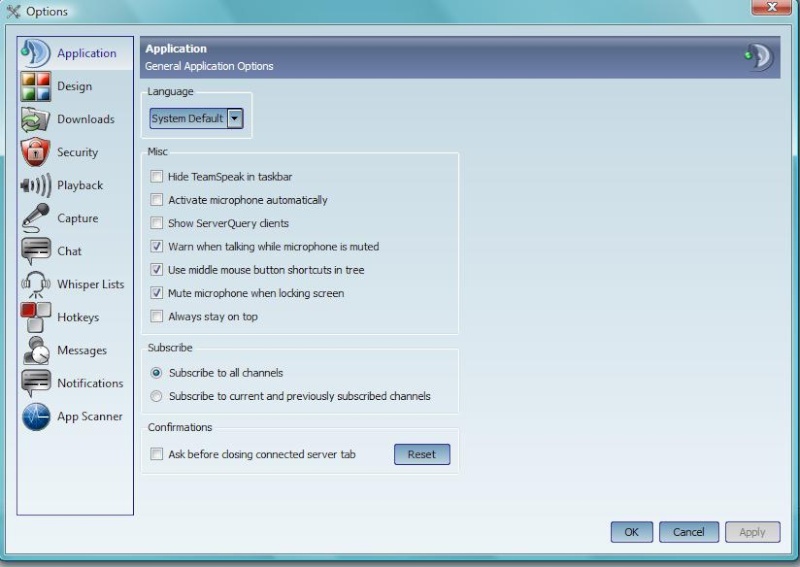
Vous voila donc sur la fenêtre principale des options, c'est un menu qui fonctionne en onglet, le menu étant a gauche ^^ Allez on va commencer par les haut parleur ou casque ^^
Dans le menu a gauche cliquer sur " Playback ", vous devez tomber sur une fenêtre qui ressemble a sa :

Vous voila donc dans la configuration des Haut parleur, la seule chose que vous pouvez ou devez changer est le " PlayBack Device " en effet c'est la sortir de son en général teamspeak en s'installant installe celui de Windows par défaut mais mieux vaut vérifier plutôt deux fois qu'une comme on dit ^^ Pour tester vos haut parleur Cliquer sur le bouton "Play Test Sound" si vous entendé la petit voix qui vous blablate en anglais c'est que sa marche, penser a ré appuyer sur le bouton pour stopper le test ^^.
Petite précision sur cette image également, concernant les deux curseur que vous pouvez bouger je vais vous dire a quoi sa sert ^^ Le premier " Voice Volume Adjustement " est en faite un amplificateur de son, sa permet d'amplifier le son dans vos oreille mais je vous déconseille d'y toucher, car plus vous le monter ( vers la droite) plus la saturation deviens élevé et sa deviens inaudible !! Pour le deuxième "Sound Pack Volume" c'est tous simplement le réglage général du volume du teamspeak donc a vous de le régler selon vos souhait mais avant d'y toucher je vous conseillerai d'aller jeter un œil sur le tutorial des nouveautés de teamspeak 3.
Bien une fois que vous avez fini de configurer vos haut-parleurs, on va passer au micro cliquer sur " Capture " dans le menu a gauche, vous allez atterrir sur une fenêtre qui ressemble a sa :

Le plus important sur teamspeak est qu'on vous entendent bien et pour sa Teamspeak 3 est plutôt bien penser, je dois dire. Je vous entouré et numéroté les différents champ a modifier afin de vous aider a vous repéré.
Repère N°1 : " Capture Device ", c'est ici que vous allez configurer quel entrée de votre ordinateur va servir a capturer les son que vous aller émettre ( votre blabla si vous préféré), en général et tous comme les haut parleur, teamspeak va prendre par défaut ce que vous avez configurer avec Windows cependant si vos test micro ne fonctionne pas ( voir un peu plus bas) c'est surement la qu'il faudra modifier en premier ! ( Ps ne pas tenir compte du screenshoot je dispose d'une configuration bien spéciale dut a une table de mixage ^^)
Repère N°2 : Ici vous aller définir le mode capture de votre blabla inutile ( avouons le ^^) " Push To talk " activera votre micro seulement si vous appuyer sur une touche que vous pouvez configurer. " Continous Transmission" Laissera votre micro activer en permanence ( déconseiller avec des enfant dans le coin ou des mains baladeuses ... ^^) " Voice Activation " La plus courante activera votre micro uniquement lorsque vous parler en fonction des réglage du repère N°3.
Repère N°3 : Le petit curseur que vous voyez entourer va vous servir a déterminer a partir de quel volume votre micro s'enclenche lorsque vous utiliser le mode "Voice activation ". Pour le régler rien de plus simple, appuyer sur le bouton "Test Voice " qui permettra de tester par la même occasion le bon fonctionnement de votre micro, vous entendrais votre voix en retour ce qui vous permettra de régler le curseur ^^
Repère N°4 : Cette petit option est très pratique pour ceux qui n'ont pas de casque ou qui ont de l'écho lorsqu'il parle elle permettra de réduire cela.
Voila vous êtes fin prêt a bavarder ^^
CHAPITRE 2 - Apparence de Teamspeak
Dans le nouveau teamspeak il est possible de modifier son apparences, bien que celle-ci soit encore limiter rappellons que cette une version béta encore, donc d'autres choix suivront bientôt ^^
Comme vous l'avez sans doute remarquer le mien a une teinte bleue, ce qui le rend moins agressif, bref pour changer l'apparence, cliquer sur l'onglet design a gauche, vous aller atterrir sur cette fenêtre :

Ce sont mes petit reglages que vous voyer sur cette image, j'ai changer entre autre le thème, je vous laisse le choix de trouver celui qui vous plait ( bien que pour l'instant le choix est plutot limiter ^^
CHAPITRE 3 - NOTIFICATIONS
Encore une chouette nouveauté sur notre cher et nouveau teamspeak c'est la phonétique, en effet au revoir la vieille phrase " Join Channel " ou "Members Left" aujourd'hui teamspeak embrasse la technologie ^^ En effet dorénavant la petite voix peux vous dire par exemple " Kiffman Join channel Battlefield " ou " Kiffman part channel world of warcraft ", ce qui permet de suivre sur teamspeak ce qui se passe sans y être, sympa non ?
Il y a quelque regleges pour avoir sa mais dans un premier temps il faut l'activer, pour sa cliquer sur "Notifications" dans le menu a gauche, vous arriver alors une fenetre qui ressemble a sa :

Vous avez un petit menu déroulant en haut modifier ce qui s'y trouve par " Défaut text to Speach", pour les quelques réglages suivant on verra sa dans le tutorial de toute les nouveautés de teamspeak 3.
Concernant les autres options il n'y a rien de primordial à changer donc ceux qui s'y connaisse peuvent y trifouiller, les autres pas touch !!! ^^
J'espère que ce tutorial vous aidera.
Cordialement,
patch en francais : http://full-spirit.over-blog.com/article-team-speak-3-beta-45378412.html
TUTORIAL TS3 - CONFIGURATION
Dans ce tutorial nous allons aborder la configuration basic de Teamspeak 3, a savoir le micro et diverse petite chose ^^
SOMMAIRE
CHAPITRE 1 - CONFIGURATION MICRO ET HAUT PARLEUR(ou casque)
CHAPITRE 2 - APPARENCE DE TEAMSPEAK
CHAPITRE 3 - NOTIFICATIONS
CHAPITRE 1 - CONFIGURATION MICRO ET HAUT PARLEUR(ou casque)
Vous avez donc votre petit menu en haut, vous allez cliquer sur " Settings " puis sur " Options ", et ci tous se passe bien une fenêtre s'ouvre qui doit ressembler a sa :
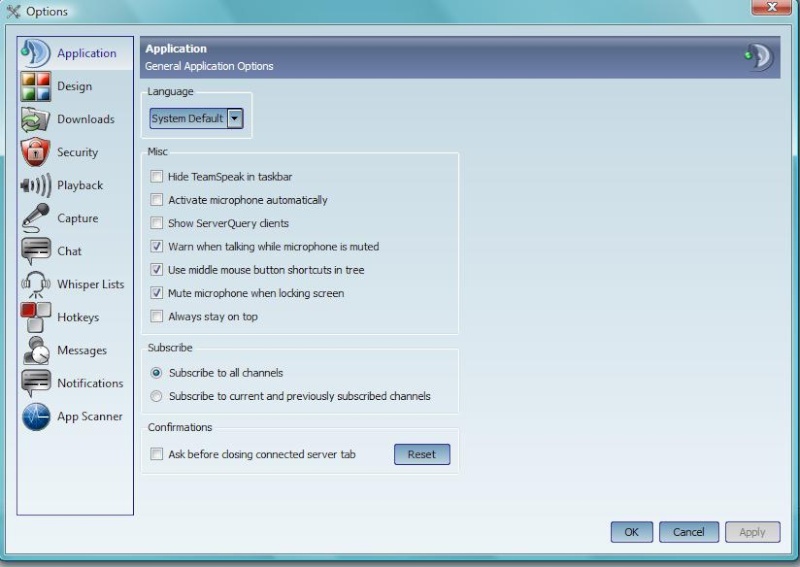
Vous voila donc sur la fenêtre principale des options, c'est un menu qui fonctionne en onglet, le menu étant a gauche ^^ Allez on va commencer par les haut parleur ou casque ^^
Dans le menu a gauche cliquer sur " Playback ", vous devez tomber sur une fenêtre qui ressemble a sa :

Vous voila donc dans la configuration des Haut parleur, la seule chose que vous pouvez ou devez changer est le " PlayBack Device " en effet c'est la sortir de son en général teamspeak en s'installant installe celui de Windows par défaut mais mieux vaut vérifier plutôt deux fois qu'une comme on dit ^^ Pour tester vos haut parleur Cliquer sur le bouton "Play Test Sound" si vous entendé la petit voix qui vous blablate en anglais c'est que sa marche, penser a ré appuyer sur le bouton pour stopper le test ^^.
Petite précision sur cette image également, concernant les deux curseur que vous pouvez bouger je vais vous dire a quoi sa sert ^^ Le premier " Voice Volume Adjustement " est en faite un amplificateur de son, sa permet d'amplifier le son dans vos oreille mais je vous déconseille d'y toucher, car plus vous le monter ( vers la droite) plus la saturation deviens élevé et sa deviens inaudible !! Pour le deuxième "Sound Pack Volume" c'est tous simplement le réglage général du volume du teamspeak donc a vous de le régler selon vos souhait mais avant d'y toucher je vous conseillerai d'aller jeter un œil sur le tutorial des nouveautés de teamspeak 3.
Bien une fois que vous avez fini de configurer vos haut-parleurs, on va passer au micro cliquer sur " Capture " dans le menu a gauche, vous allez atterrir sur une fenêtre qui ressemble a sa :

Le plus important sur teamspeak est qu'on vous entendent bien et pour sa Teamspeak 3 est plutôt bien penser, je dois dire. Je vous entouré et numéroté les différents champ a modifier afin de vous aider a vous repéré.
Repère N°1 : " Capture Device ", c'est ici que vous allez configurer quel entrée de votre ordinateur va servir a capturer les son que vous aller émettre ( votre blabla si vous préféré), en général et tous comme les haut parleur, teamspeak va prendre par défaut ce que vous avez configurer avec Windows cependant si vos test micro ne fonctionne pas ( voir un peu plus bas) c'est surement la qu'il faudra modifier en premier ! ( Ps ne pas tenir compte du screenshoot je dispose d'une configuration bien spéciale dut a une table de mixage ^^)
Repère N°2 : Ici vous aller définir le mode capture de votre blabla inutile ( avouons le ^^) " Push To talk " activera votre micro seulement si vous appuyer sur une touche que vous pouvez configurer. " Continous Transmission" Laissera votre micro activer en permanence ( déconseiller avec des enfant dans le coin ou des mains baladeuses ... ^^) " Voice Activation " La plus courante activera votre micro uniquement lorsque vous parler en fonction des réglage du repère N°3.
Repère N°3 : Le petit curseur que vous voyez entourer va vous servir a déterminer a partir de quel volume votre micro s'enclenche lorsque vous utiliser le mode "Voice activation ". Pour le régler rien de plus simple, appuyer sur le bouton "Test Voice " qui permettra de tester par la même occasion le bon fonctionnement de votre micro, vous entendrais votre voix en retour ce qui vous permettra de régler le curseur ^^
Repère N°4 : Cette petit option est très pratique pour ceux qui n'ont pas de casque ou qui ont de l'écho lorsqu'il parle elle permettra de réduire cela.
Voila vous êtes fin prêt a bavarder ^^
CHAPITRE 2 - Apparence de Teamspeak
Dans le nouveau teamspeak il est possible de modifier son apparences, bien que celle-ci soit encore limiter rappellons que cette une version béta encore, donc d'autres choix suivront bientôt ^^
Comme vous l'avez sans doute remarquer le mien a une teinte bleue, ce qui le rend moins agressif, bref pour changer l'apparence, cliquer sur l'onglet design a gauche, vous aller atterrir sur cette fenêtre :

Ce sont mes petit reglages que vous voyer sur cette image, j'ai changer entre autre le thème, je vous laisse le choix de trouver celui qui vous plait ( bien que pour l'instant le choix est plutot limiter ^^
CHAPITRE 3 - NOTIFICATIONS
Encore une chouette nouveauté sur notre cher et nouveau teamspeak c'est la phonétique, en effet au revoir la vieille phrase " Join Channel " ou "Members Left" aujourd'hui teamspeak embrasse la technologie ^^ En effet dorénavant la petite voix peux vous dire par exemple " Kiffman Join channel Battlefield " ou " Kiffman part channel world of warcraft ", ce qui permet de suivre sur teamspeak ce qui se passe sans y être, sympa non ?
Il y a quelque regleges pour avoir sa mais dans un premier temps il faut l'activer, pour sa cliquer sur "Notifications" dans le menu a gauche, vous arriver alors une fenetre qui ressemble a sa :

Vous avez un petit menu déroulant en haut modifier ce qui s'y trouve par " Défaut text to Speach", pour les quelques réglages suivant on verra sa dans le tutorial de toute les nouveautés de teamspeak 3.
Concernant les autres options il n'y a rien de primordial à changer donc ceux qui s'y connaisse peuvent y trifouiller, les autres pas touch !!! ^^
J'espère que ce tutorial vous aidera.
Cordialement,
patch en francais : http://full-spirit.over-blog.com/article-team-speak-3-beta-45378412.html
Page 1 sur 1
Permission de ce forum:
Vous ne pouvez pas répondre aux sujets dans ce forum


